Page 1
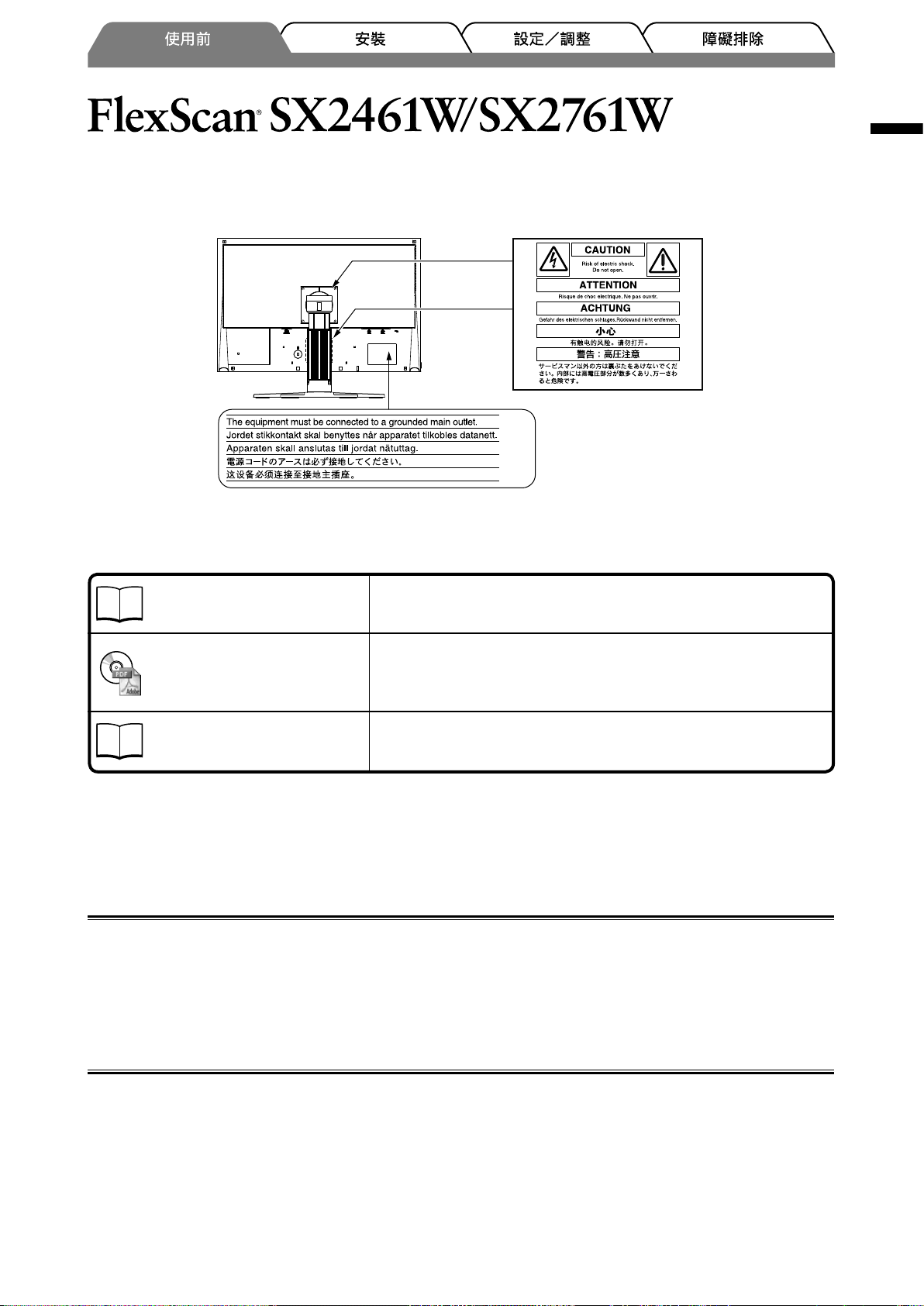
1
中文
關於設定操作手冊與使用者操作手冊
設定操作手冊
(本手冊)
說明螢幕連接到個人電腦以及使用螢幕的基本資訊。
使用者操作手冊
(EIZO LCD Utility Disk
(CD-ROM)上的PDF檔案*)
說明螢幕調整、設定和規格等應用資訊。
PRECAUTIONS
( 預防措施 )
說明如何安全使用螢幕。
* 需要安裝Adobe Reader。
• 產品規格視銷售地區而異。請確認手冊是以購買地區的語言編寫。
設定操作手冊
彩色LCD螢幕
[ 小心聲明的位置 ]
(SX2461W)
(SX2761W)
Copyright© 2007 EIZO NANAO CORPORATION 版權所有。
未經 EIZO NANAO CORPORATION 事先書面允許,不得以電子的、機械的或者其他任何的形式或手段,將本操作
手冊中的任何部分進行複製、存放到檢索系統或者進行傳送。EIZO NANAO CORPORATION 沒有義務為任何已提
交的材料或資訊保守機密,除非事先依照 EIZO NANAO CORPORATION 已收到的所述資訊進行商議。 儘管我們已
經作了最大努力以確保本操作手冊中的資訊為最新資訊,但是請注意 EIZO 螢幕的規範仍會不經通知即作出變
更。
ENERGY STAR 是美國註冊標誌。
Apple 和 Macintosh 是 Apple Inc. 的註冊商標。
VGA 是 International Business Machines Corporation 的註冊商標。
DPMS 是 Video Electronics Standards Association 的商標,VESA 是 Video Electronics Standards Association 的註冊商標。
Windows 是 Microsoft Corporation 的註冊商標。
PowerManager 和 UniColor Pro 是 EIZO NANAO CORPORATION 的商標。
FlexScan、ScreenManager、i
•
Sound 和 EIZO 是 EIZO NANAO CORPORATION 在日本和其他國家的註冊商標。
Page 2
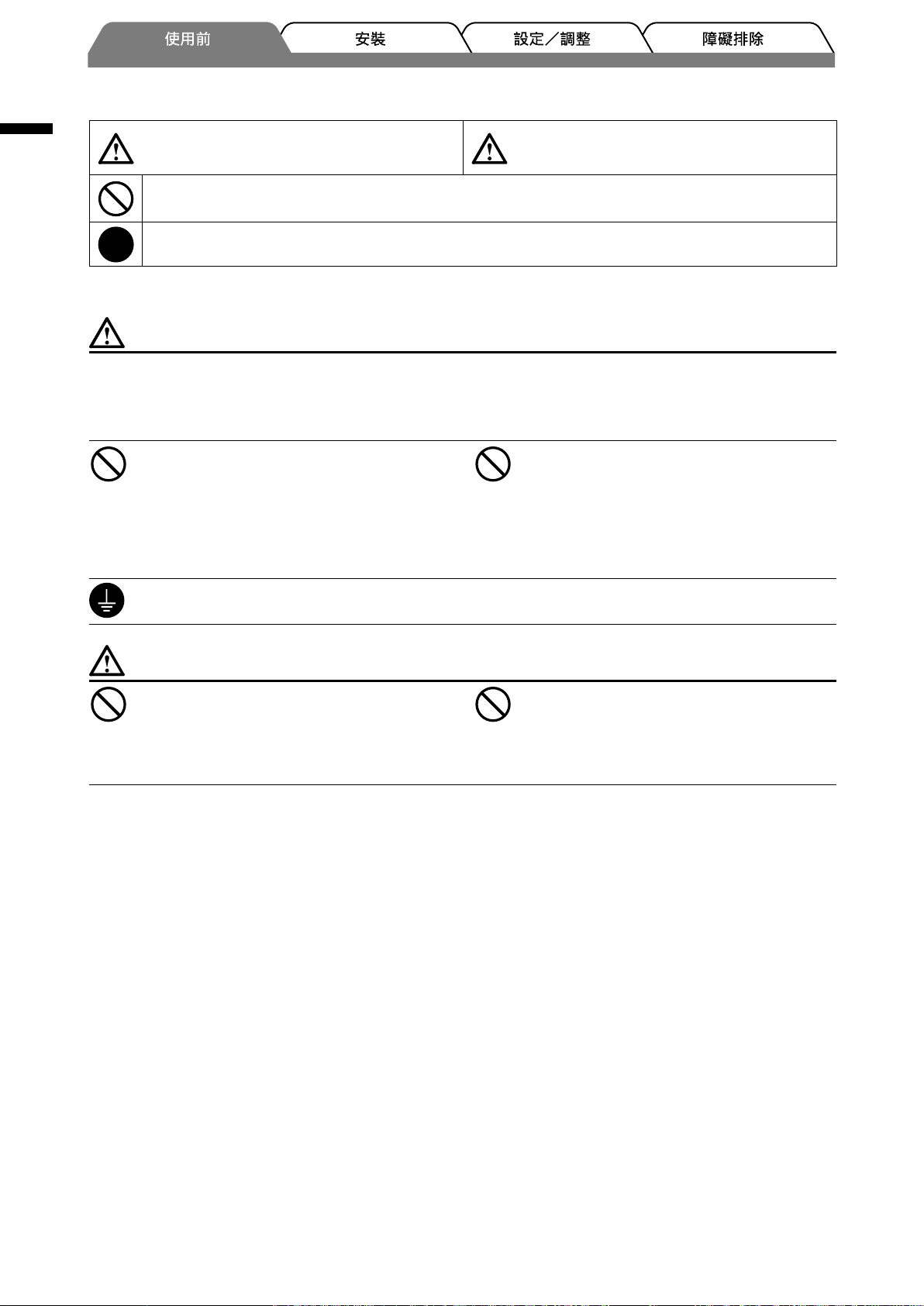
2
中文
安全符號
本操作手冊使用的安全符號如下。它們表示重要資訊。請仔細閱讀。
警告事項
若不遵守警告事項中的資訊,可能會造成嚴重傷害
或威脅到生命安全。
注意事項
若不遵守注意事項中的資訊,可能會造成中度傷害
並/或使財產或產品受損。
表示禁止的動作。
指出必須執行的步驟。
預防措施
警告事項
若機器出現煙霧,聞起來像是東西著火,或者有奇
怪聲音,請立刻拔除電源,並聯絡經銷商以尋求建
議。
嘗試使用功能異常的機器可能會造成火災、電擊或
設備受損。
使用內附電源線,並連接當地的標準電源插座。
確保電源電壓在電源線的額定電壓範圍內。否則可
能會造成火災或電擊。
電源:100-120/200-240 V交流電50/60Hz
將機器遠離小物件或液體。
小物件意外掉入通風槽而進入機殼,或液體溢入機
殼會造成火災、電擊或設備受損。若物件掉入或液
體溢入機殼,請立刻拔除機器的電源插頭。再次使
用機器前,請由合格的服務工程師檢查。
在適當的位置架設機器。
否則可能會造成火災、電擊或設備受損。
• 請勿置於戶外。
• 請勿置於交通運輸系統中(輪船、飛機、火車、
汽車等)。
• 請勿置於佈滿灰塵或潮濕的環境中。
• 請勿置於蒸氣直接達到螢幕的地方。
• 請勿置於熱源裝置或加濕器附近。
裝置必須連接到接地主插座。
否則可能會造成火災或電擊。
燈泡含水銀,丟棄時請遵守當地、國家或聯邦法
律。
注意事項
請勿阻塞機殼上的通風槽。
• 請勿將任何物件置於通風槽上。
• 請勿將機器安裝在封閉空間中。
• 請勿在機器放下或顛倒時使用。
阻塞通風槽會阻礙適當氣流進出,並造成火災、
電擊或設備受損。
使用可輕易連接的電源插座。
這可確保問題發生時快速拔除電源。
Page 3
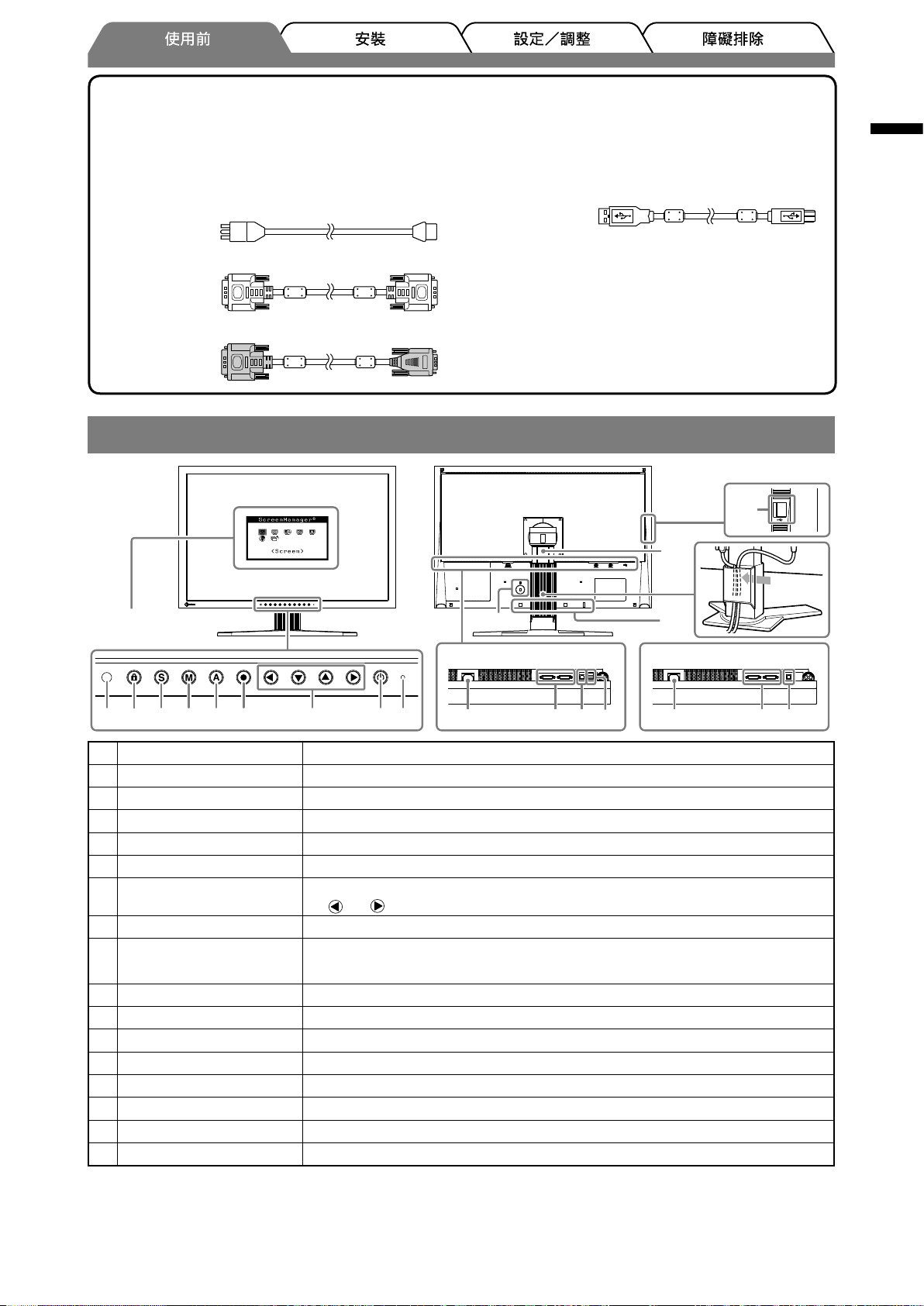
3
中文
包裝內容
請檢查包裝盒中是否包含下列物品。如果缺少物品,或物品存在損壞現象,請與EIZO經銷商聯絡。
注意事項
• 請保留好包裝盒和包裝材料,以便將來螢幕移動或搬運時使用。
□ 螢幕
□ 電源線
□ 數位信號線: FD-C39
□ 類比信號線: FD-C16
□ EIZO USB電纜: MD-C93
□ EIZO LCD Utility Disk(CD-ROM)
• 本螢幕的使用者操作手冊
□ UniColor Pro (CD-ROM)
• UniColor Pro使用者操作手冊
□ 設定操作手冊(本手冊)
□ PRECAUTIONS (預防措施)
□ 有限責任擔保
□ 安裝螺絲﹙M4 × 12 mm,4只﹚
控制與功能
1 傳感器 偵測周圍亮度。BrightRegulator功能(第6頁)。
2 調整鎖定按鈕 鎖定按鈕,保持顯示模式或已調整或設定的狀態。
3 輸入訊號的選擇鍵 當兩個個人電腦連接在螢幕上時,可用此鍵切換顯示的輸入訊號。
4 模式鍵 可使您切換顯示模式。
5 自動按鈕 執行自動調整螢幕的功能。(僅限類比輸入)
6 輸入鍵 顯示調整功能表,確定功能表螢幕上的某個項目,並儲存調整值。
7 控制鍵(左、下、上、右) •
選擇調整項目,或增加/降低利用調整功能表(第6頁)進行進階調整時的調整值。
• 或 鍵:顯示亮度調整視窗(第6頁)。
8 電源鍵 切換電源開/關。
9 電源指示燈 指出螢幕的操作狀態。
藍色: 操作中 橙色: 省電 關: 電源關閉
10 安全鎖孔 符合Kensington’s MicroSaver安全系統。
11 電源接頭 連接電源接頭。
12 輸入訊號接頭 左:訊號1(DVI-I接頭),右:訊號2(DVI-I接頭)
13 USB連接埠(上) 使用USB電纜將個人電腦連接至螢幕。
14 USB連接埠(下) 連接週邊USB設備。
15 支架 用於調整螢幕的高度和角度。
16 電纜收納架 固定螢幕纜線。
17
選購喇叭(i·Sound L3)安裝孔
用於安裝選購喇叭(i·Sound L3)。(視支架類型而定,可能不允許安裝選購喇叭。)
* ScreenManager® 是調整功能表的EIZO別稱。(關於如何使用ScreenManager的說明,請參考EIZO LCD Utility Disk
(CD-ROM)中的使用者操作手冊。)
1
2
3 4 5 6 7 8
10
11 12 13 14
14
15
16
17
9
11 12 13
調整功能表
(*ScreenManager®)
[SX2461W]
[SX2761W]
(僅適用於SX2761W)
Page 4

4
中文
連接訊號線
注意
• 將目前的螢幕換成SX2461W/SX2761W螢幕時,請務必參照解析度表(封面背後)將個人電腦的解析度和垂直
頻率設定更改為SX2461W/SX2761W螢幕可使用的設定值,然後再連接個人電腦。
注意事項
•
將兩台電腦連接到螢幕上時,請參閱 EIZO LCD Utility Disk (CD-ROM) 上的使用者操作手冊。
1
確保螢幕和個人電腦的電源關閉。
2
用一根匹配接頭的信號線連接螢幕和個人電腦。
連接到纜線接頭後,請擰緊接頭的螺絲,使配合緊密。
個人電腦上的接頭
DVI接頭
USB下游
螢幕上的接頭
DVI-I接頭
USB上游
EIZO USB纜線MD-C93(隨附的)*
訊號線FD-C39(隨附的)
數位連接
類比連接
個人電腦上的接頭
USB下游
D-Sub mini
15-pin接頭
螢幕上的接頭
DVI-I接頭
USB上游
EIZO USB纜線MD-C93(隨附的)*
訊號線FD-C16(隨附的)
*
在使用 UniColor Pro 軟體和 ScreenManager Pro for LCD 軟體時需要。(請參閱 UniColor Pro(CD-ROM)
或 EIZO LCD Utility Disk(CD-ROM)上的使用者操作手冊。)
3
將電源線插頭插入電源插座和螢幕上的電源接頭。
Page 5

5
中文
調整螢幕高度與角度
用雙手抓住螢幕的左右邊緣,將螢幕高度、傾斜度和轉角調整到最佳工作狀態。
顯示畫面
1
按 將螢幕開機。
螢幕的電源指示燈會亮起藍色。
2
將個人電腦開機。
出現螢幕影像。
3
使用類比輸入訊號時,請執行自動調整功能。(請參考下文的“執行自動調整功
能”。)
輸入數位信號時不必進行自動調整功能,因為影像會根據先前設定的資料來正確顯示。
注意
• 使用後關閉螢幕和個人電腦。拔除電源線可完全關閉螢幕的電源。
執行自動調整功能(只用在類比輸入)
輸入類比信號時,自動調整功能可以讓螢幕自動完成時鐘、相位、顯示位置和解析度的調整。
若需要自動調整功能的詳細資訊,請參考EIZO LCD Utility Disk (CD-ROM)中的使用者操作手冊。
1
按 。
出現訊息視窗。
2
顯示訊息時,再按一下 。
自動調整功能運作,時鐘、相位和顯示位置被自動調整。
注意
• 在個人電腦螢幕上全螢幕顯示影像時,自動調整功能會正確執行。
在部分螢幕上顯示影像時(例如在使用DOS模式視窗時),或在桌面背景(桌布等)色彩為黑色時,該功能
可能無法正常運作。
• 部分顯示卡可能無法正確執行自動調整功能。
Page 6

6
中文
選擇畫面模式
FineContrast可使您按照螢幕的具體應用輕易選擇最佳的顯示模式。
若需要FineContrast的詳細資訊,請參考EIZO LCD Utility Disk (CD-ROM)中的使用者操作手冊。
FineContrast模式
Custom(自訂) 用來執行需要的設定。
sRGB(s紅綠藍) 適合與支援sRGB的週邊設備進行顏色匹配。
Text(文字) 適合文書處理或試算表軟體的文字。
Picture(圖片) 適合顯示照片或圖片影像。
Movie(電影) 適合播放動畫影像。
1
按 。
出現FineContrast模式。
2
顯示FineContrast模式時,再按一下 。
每次您按下此鍵,模式將切換至其他模式。(請參考
FineContrast模式表。)
3
調整到所需模式後按 。
所選的模式被設定。
調整畫面亮度
1
按 或 。
出現亮度調整畫面。
2
使用 或 調整亮度。
按 使螢幕變亮,或 使螢幕變暗。
3
調整到所需亮度後按 。
儲存指定的亮度值。
注意事項
• 隨著監視器下方的傳感器透過BrightRegulator功能偵測周圍的亮度,螢幕將自動調整到適合環境的亮度。
詳細資訊,請參考EIZO LCD Utility Disk (CD-ROM)中的使用者操作手冊。
執行進階設定/調整
可以用調整功能表來進行螢幕或顏色,以及
其他各種設定的進階調整。
若需要各調整功能的詳細資訊,請參考EIZO
LCD Utility Disk (CD-ROM)中的使用者操
作手冊。
基本設定和調整已經完成。若需要進階設定/調整的詳細資訊,請參考 EIZO LCD Utility Disk
(CD-ROM) 中的使用者操作手冊。
顯示當前模式。
FineContrast模式名稱
亮度調整畫面
類整功能表
Page 7

7
中文
無畫面的問題
若已使用建議的修正方法後仍然無畫面顯示,請聯絡EIZO經銷商。
1. 檢查電源指示燈。
症狀 狀態 原因和修正方法
無畫面 電源指示燈不亮。 檢查電源線是否已正確連接。若問題仍存在,請
關閉螢幕電源,數分鐘後再重新開機。
按 。
電源指示燈點亮藍色。 將<增益>中的各RGB調整值設定到更高的等級。
電源指示燈點亮橙色。 用 切換輸入訊號。
操作滑鼠或鍵盤。
檢查個人電腦是否已開機。
2. 查看螢幕上的錯誤訊息。
即使螢幕功能正常,當輸入訊號不正確時,這些訊息仍會出現。
症狀 狀態 原因和修正方法
無輸入訊號。 由於某些個人電腦在剛開機時不輸出訊號,因此
可能會出現左邊所示的訊息。
檢查個人電腦是否已開機。
檢查訊號線是否連接正確。
用 切換輸入訊號。
輸入訊號超出指定頻率範圍。
(此類訊號頻率以紅色顯示。)
重新啟動個人電腦。
使用顯示卡的公用程式軟體選擇適當的顯示模
式。詳情請參考顯示卡的操作手冊。
Page 8

相容的解析度/頻率
本螢幕支援下列解析度。
類比輸入
Resolution Frequency Mode
Dot Clock
640 × 480 67 Hz Apple Macintosh
202.5 MHz(Max.)
640 × 480 ~85 Hz VGA, VESA
720 × 400 70 Hz VGA TEXT
800 × 600 ~85 Hz VESA
832 × 624 75 Hz Apple Macintosh
1024 × 768 ~85 Hz VESA
1152 × 864
75 Hz VESA
1152 × 870
75 Hz Apple Macintosh
1280 × 960 60 Hz VESA
1280 × 960 75 Hz Apple Macintosh
1280 × 1024 ~85 Hz VESA
1600 × 1200 ~75 Hz VESA
*
2
1680 × 1050 60 Hz VESA CVT, VESA CVT RB
*1 *
2
1920 × 1200 60 Hz VESA CVT, VESA CVT RB
數位輸入
Resolution Frequency Mode
Dot Clock
640 × 480 60 Hz VGA
162 MHz(Max.)
720 × 400 70 Hz VGA TEXT
800 × 600 60 Hz VESA
1024 × 768 60 Hz VESA
1280 × 960 60 Hz VESA
1280 × 1024 60 Hz VESA
1600 × 1200 60 Hz VESA
*
2
1680 × 1050 60 Hz VESA CVT, VESA CVT RB
*1 *
2
1920 × 1200 60 Hz VESA CVT RB
1920 × 1080p 50, 60 Hz 1080p
*
1
建議解析度(設定此解析度)
*
2
當顯示寬螢幕格式輸入訊號時,需要符合VESA CVT標準的顯示卡。
